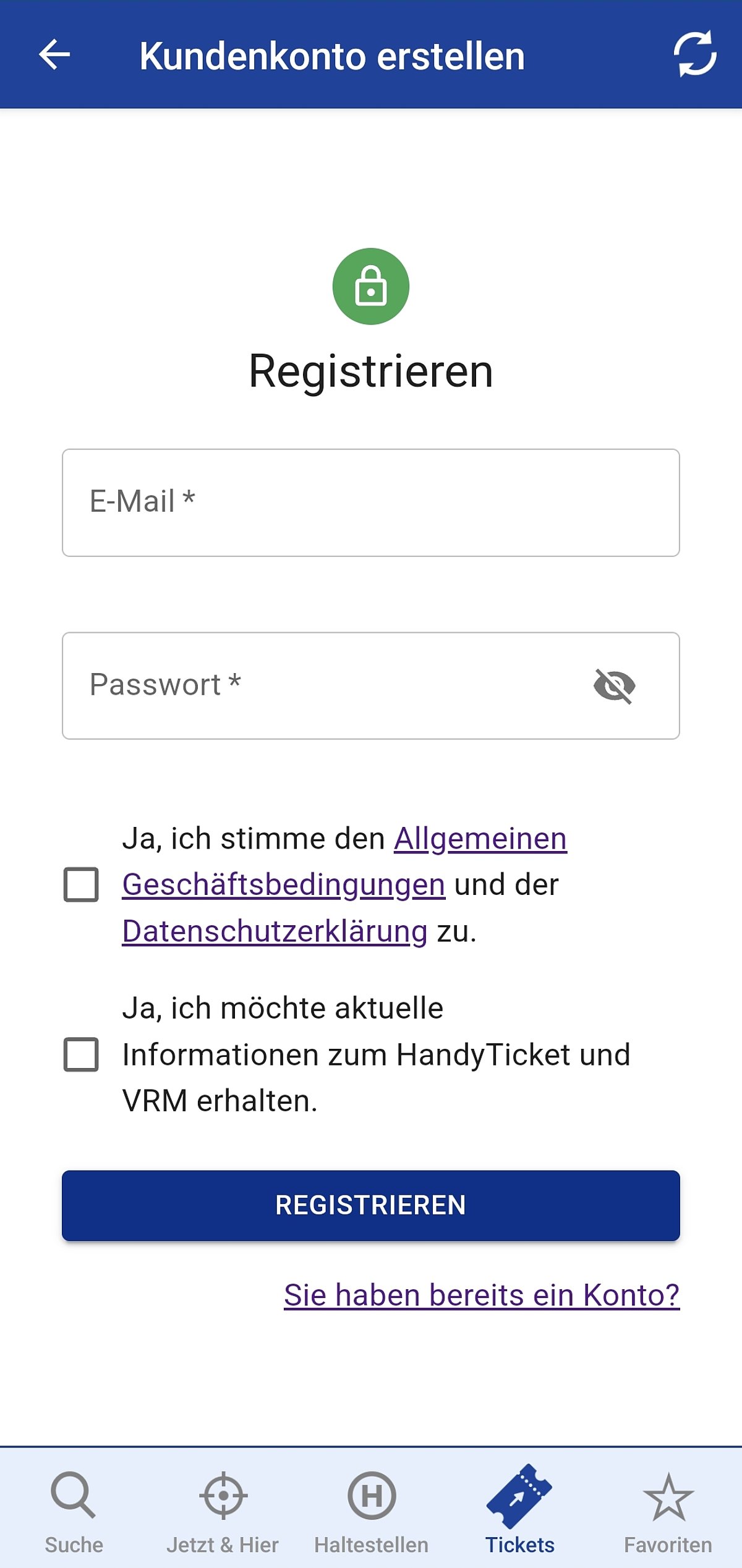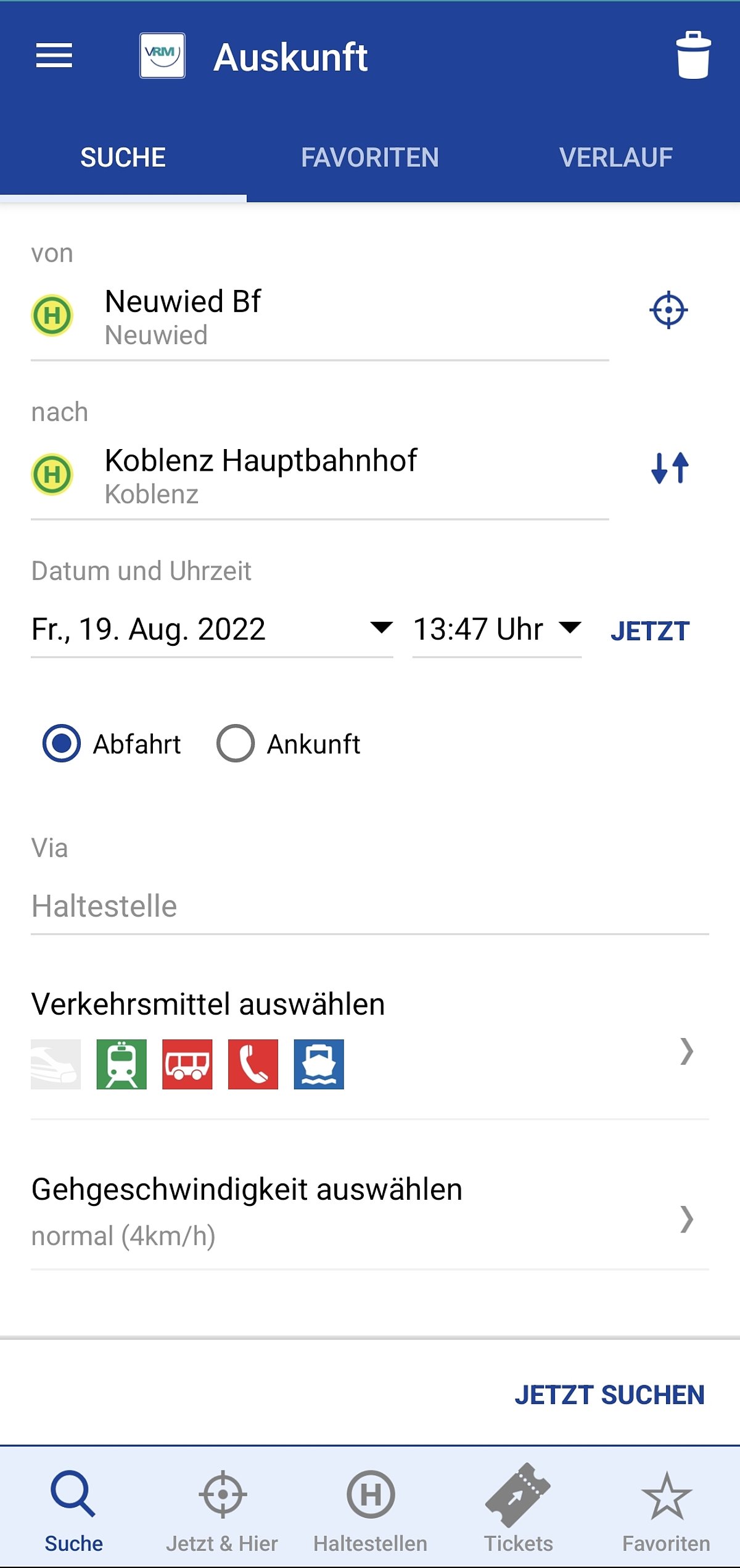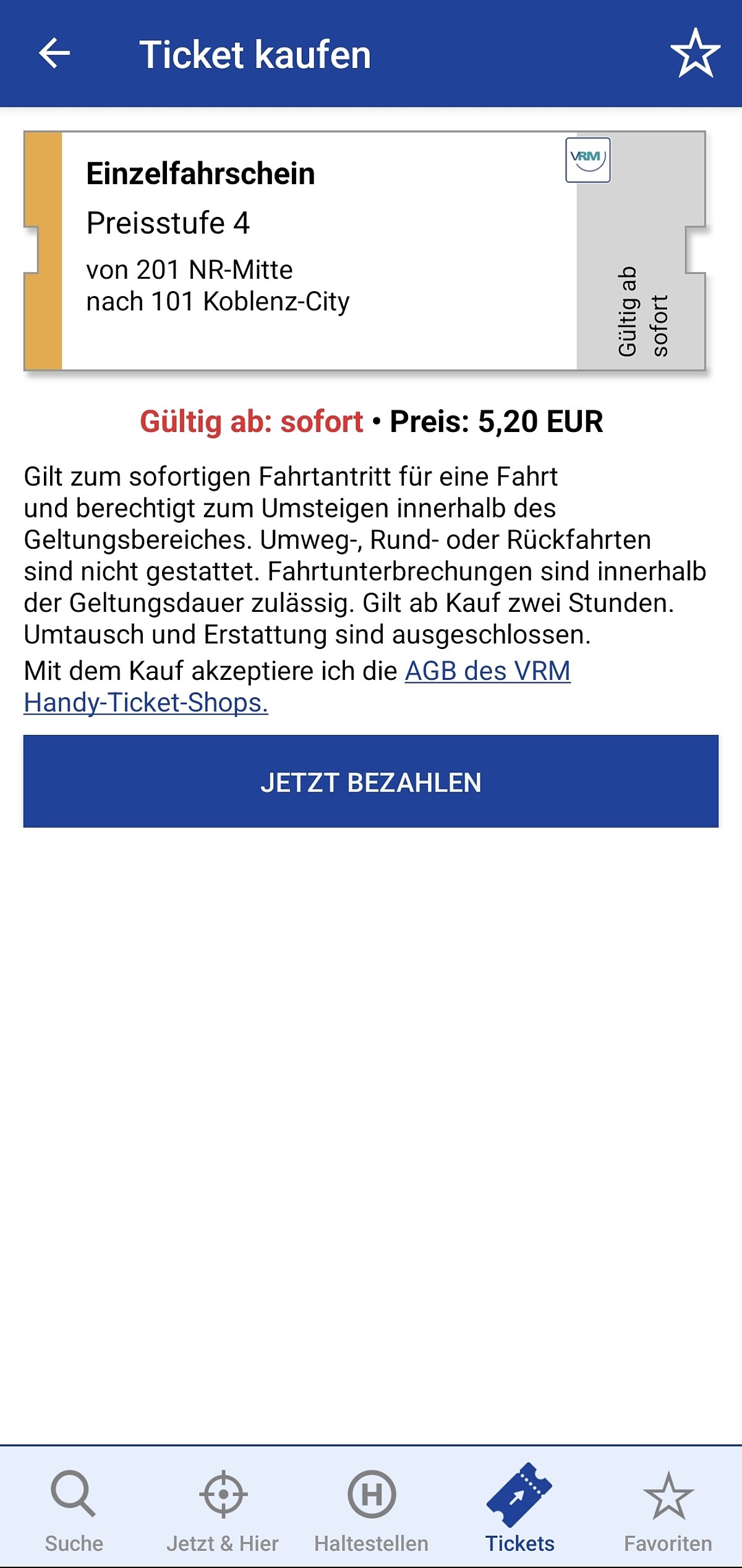VRM-HandyTicket
Alle Informationen rund um unser VRM-HandyTicket

Mit der VRM-App finden Sie immer die richtige Verbindung und können sofort ganz bequem bargeld- und kontaktlos das passende Ticket kaufen. Dafür einfach die VRM-App im App Store oder im Google Play Store herunterladen.
- Fahrkarte jederzeit und bargeldlos verfügbar
- Per Kreditkarte, Sepa oder PayPal erhältlich
- Für 5 weitere Mitreisende Tickets buchbar
Wie funktioniert die VRM-App?
1. Anmelden
Melden Sie sich nach dem Herunterladen der VRM-App in der App mit Ihrer E-Mail-Adresse und dem Wunschpasswort an, klicken Sie den Link in der Bestätigungsmail an und registrieren Sie sich mit Ihren persönlichen Daten.
2. Fahrt planen
Bei der Planung Ihrer Fahrt kann die App verschiedene Optionen bei der Suche berücksichtigen:
Von Start: Geben Sie – falls bekannt – eine Haltestelle in der Nähe Ihres Standortes, eine gespeicherte "Favoriten"-Haltestelle oder eine Adresse ein. Alternativ können Sie auch einfach Ihr Handy Ihre aktuelle Position bestimmen und übernehmen lassen.
Nach Ziel: Wählen Sie Ihr Ziel direkt in der Karte aus oder geben Sie einen Haltestellennamen oder Adresse ein. Hier werden Ihnen bereits nach Eingabe der ersten Buchstaben Vorschläge zu Haltestellen und Adressen gemacht, aus denen Sie auswählen können.
Zeit: Lassen Sie sich die aktuellen Verbindungen anzeigen oder wählen Sie manuell einen Zeitpunkt der Abfahrt oder Ankunft aus.
Verkehrsmittelwahl: Wählen Sie das oder die Verkehrsmittel aus, die Sie nutzen möchten wie Fernzüge, Regionalzüge, Busse, AnrufLinienFahrten (ALF), Fähren.
3. Ticket kaufen
Sobald Sie eine Verbindung in der Fahrplanauskunft im VRM-Tarif ausgewählt haben, können Sie direkt ein HandyTicket erwerben. Klicken Sie auf „Ticket kaufen“ und Ihnen werden die für diese Fahrt passenden Tickets angezeigt.
Natürlich können Sie Tickets auch ohne Fahrplanauskunft direkt auswählen. Drücken Sie hierzu in der unteren Menüzeile auf die Auswahl „Tickets“.
Wählen Sie das für Sie passende Ticket, ggf. die gewünschte Verbindung und eine der von Ihnen hinterlegten Zahlungsmethoden aus.
Ticketkauf mit Kundenkonto
Mit Ihrem Kundenkonto können Sie Handytickets per
- PayPal
- Kreditkarte (VISA, Mastercard, American Express)
- SEPA-Lastschriftmandat
kaufen.
Ihr Vorteil: Alle gekauften Tickets werden gespeichert und können Sie selbst bspw. als Beleg für die Abrechnung mit dem Arbeitgeber oder die Steuererklärung bequem abrufen.
Ticketkauf ohne Kundenkonto
Auch ohne Registrierung Ihrer persönlichen Daten können Sie Handytickets über die VRM-App per
- PayPal
- Kreditkarte (VISA, Mastercard, American Express)
kaufen.
Fragen und Antworten rund um das VRM-HandyTicket
Für weitere Details haben wir nachfolgend eine Liste der häufigsten Fragen rund um das HandyTicket aufgeführt.
Ticketkauf
Sie können alle Einzelfahrscheine, Fahrradkarten, Tageskarten, Minigruppenkarten, Wochenkarten und Monatskarten als HandyTicket erwerben. Ebenfalls erhältlich ist das bewährte 60-Plus-Ticket.
VRM-Abos und Tickets für den Ausbildungsverkehr sind ausgenommen.
Einzelfahrscheine kaufen Sie unmittelbar vor Fahrtantritt, da diese eine zeitlich begrenzte Gültigkeit haben und stets nach Kauf sofort gültig sind. Ein Vorverkauf von Einzelfahrscheinen für zukünftige Fahrten ist nicht möglich. Auch über die Verbindungsauskunft gekaufte Einzelfahrscheine gelten sofort und für die in den VRM-Tarifbestimmungen angegebenen Geltungszeiträume. Im Regelfall erhalten Sie das Ticket binnen weniger Sekunden auf Ihr Mobiltelefon.
Tages-, Minigruppenkarten sowie Wochen- und Monatskarten können Sie auch im Voraus kaufen, indem Sie den 1. Gültigkeitstag auswählen.
Das Home-Office-Ticket besteht aus 10 einzelnen Tageskarten. Die erste Tageskarte ist sofort gültig. Die übrigen 9 Tageskarten können Sie innerhalb von 30 Tagen selbständig aktivieren.
Nein, eine Stornierung ist gemäß den Nutzungsbestimmungen zum HandyTicket nicht möglich.
Das HandyTicket ist nicht übertragbar, man kann aber auch für weitere Mitreisende HandyTickets kaufen.
Mit meinem Mobiltelefon kann ich maximal 5 Tickets für weitere Mitreisende kaufen.
Ihr Ticket befindet sich in der App unter dem Punkt „Tickets“. Ist ein Ticket abgelaufen, ist es unter abgelaufene Tickets sichtbar.
Ja, sie können auch spontan ohne Registrierung in der VRM-App HandyTickets kaufen. Dafür stehen Ihnen die Bezahlmöglichkeiten per Kreditkarte (VISA, Mastercard, American Express) und PayPal zur Verfügung.
- Es erscheint die Fehlermeldung, dass das Ticket nicht heruntergeladen werden konnte bzw. "Das gekaufte Ticket konnte nicht abgerufen werden."
Es kann sein, dass Sie sich gerade während des Kaufvorgangs in einem Funkloch befunden haben und die Internetverbindung schlecht war. Alternativ kann es auch sein, dass das System des Finanzdienstleisters Ihr angegebenes Bezahlverfahren nicht erkannt hat.
Bitte versuchen Sie nochmals ein Ticket zu kaufen. Wenn dies nicht möglich ist, schließen Sie bitte die App komplett und starten Sie noch einmal neu. Sehen Sie im Nachgang in Ihrem Kundenkonto unter „Meine Käufe“, dass doch zwei Tickets gekauft wurden, informieren Sie uns bitte per Mail an handyticket(at)vrminfo.de mit Ihren Nutzerdaten, damit wir Ihnen nach Prüfung ein Ticket stornieren können. - Beim Kauf eines Tickets über die App wird der Kaufvorgang mit dem Hinweis „Unbekannter Fehler“ abgebrochen.
Dieser Fehler tritt eigentlich nur auf, wenn Sie noch eine ältere App-Version nutzen und aus den Favoriten heraus ein Ticket kaufen wollen. Versuchen Sie über die Fahrplanauskunft ein neues Ticket zu kaufen. Wenn dies ebenfalls nicht funktioniert, deinstallieren Sie bitte die App und laden Sie sie sich neu aus dem Store herunter. Nur so kann sichergestellt werden, dass fehlerhafte Einstellungen in der App auch wirklich gelöscht werden. - Es erscheint die Fehlermeldung, dass es nicht möglich ist, ein Ticket zu kaufen.
Diese Fehlermeldung erscheint in der Regel, wenn noch kein Zahlverfahren ausgewählt wurde. - Ich habe nach der Bestellung kein Ticket erhalten.
Bitte prüfen Sie unter „Tickets“, ob dort ein Ticket hinterlegt ist. Wenn tatsächlich kein Ticket dort angezeigt wird und Sie keine Verbindungsprobleme haben, wiederholen Sie den Kauf.
Registrierung
Zunächst laden Sie sich die VRM-App aus dem Store auf Ihr Mobiltelefon bzw. aktualisieren die bereits bei Ihnen installierte App. Damit Sie Ihre persönlichen Daten nicht immer wieder neu eingeben müssen, werden Sie nach erfolgtem Download zur Registrierung aufgefordert.
Geben Sie als Benutzernamen Ihre Mailadresse ein und legen ein selbstgewähltes Passwort fest.
Nach einem Klick auf Registrieren erhalten Sie eine Mail, in der Sie Ihre E-Mail-Adresse verifizieren müssen.
Nach Klick auf den entsprechenden Link sollte Ihnen die erfolgreiche Aktivierung des Kundenkontos angezeigt werden.
Nun können Sie unter „Kundenkonto“ Ihre persönlichen Daten eingeben.
Danach fügen Sie bitte unter der Rubrik „Zahlungsmittel“ das gewünschte Zahlmittel hinzu.
Die App zeigt mir als Fehlermeldung bei der Eingabe meiner persönlichen Daten die Meldung „falscher Parameter“ an.
Bitte prüfen Sie alle Eingabefelder. Oft kommt es durch das Kopieren von Daten zu fehlerhaften Eingaben (Leerzeichen, Sonderzeichen), die vom System abgewiesen werden. Es ist wichtig, dass die Daten alle korrekt eingegeben werden (bspw. ohne Leerzeichen vor oder hinter der Postleitzahl).
- Meine Kontonummer für die SEPA-Lastschrift wird nicht akzeptiert.
Bitte achten Sie auf die korrekte Eingabe Ihrer IBAN-Nummer und verwenden Sie bei der Eingabe von DE Großbuchstaben. Die Kontodaten werden nur akzeptiert, wenn auch Ihre persönlichen Daten (Name, Adresse, Geburtsdatum) korrekt sind, da der Finanzdienstleister im Hintergrund (gemäß den AGB) eine Schufa-Abfrage durchführt und falsche Daten zu einer Ablehnung seitens der Schufa führen. - Es erscheint die Fehlermeldung „Die Registrierung für das Lastschrift-Verfahren ist nicht möglich. Bitte wählen Sie ein anderes Zahlverfahren.“
Bitte schicken Sie uns eine E-Mail an handyticket@vrminfo.de mit dem genauen Fehlercode der Meldung (z.B. SAB.V1.04) und/oder einem Screenshot der Fehlermeldung. Dann können wir prüfen, warum das Lastschriftverfahren nicht möglich ist.
Wenn Sie eine falsche IBAN oder Kreditkartennummer eingegeben haben oder doch ein anderes Konto nutzen wollen, können Sie die angegebene Kontoverbindung in diesen Schritten ändern:
- Geben Sie die richtige Kontoverbindung (zusätzlich zu der, die bereits gespeichert ist) ein: "App öffnen">"Login im Kundenkonto">"Kundenkonto verwalten">"Zahlungsmittel“>"Neues Zahlungsmittel hinzufügen"
- Sie können dann eine Kreditkarte hinzufügen oder ein SEPA-Mandat hinzufügen. Wenn Sie die 2. Bezahlmöglichkeit eingegeben haben, wird sie unter der bereits registrierten automatisch angezeigt und mit einem * versehen. Sie ist jetzt Ihre ausgewählte Zahlungsmethode.
- Die "alte" Kontoverbindung wird ebenfalls in "Zahlungsmittel“ angezeigt. Um sie wieder als Zahlungsmethode auszuwählen, klicken Sie bitte auf * der Kontoverbindung. Um sie zu löschen, klicken Sie auf den Papierkorb.
Ticketkontrolle
Bitte stellen Sie sicher, dass Ihr Mobiltelefon betriebsbereit ist.
Zeigen Sie dem Fahr- oder Prüfpersonal das hinterlegte Ticket im Display Ihres Mobiltelefons, dafür tippen Sie einfach dafür auf das hinterlegte Ticket, dann ist die Ticket-Kontrolle sichtbar. Zudem weisen Sie sich bitte durch das hinterlegte Kontrollmedium (z.B. Lichtbildausweis, Kreditkarte) aus.
Beim Ticketkauf mit persönlicher Registrierung werden automatisch Ihre persönlichen Daten Ihres Kundenkontos verwendet. Das Ticket gilt dann in Verbindung mit Ihrem Lichtbildausweis.
Wenn Sie ein Ticket ohne Registrierung kaufen, können Sie beim Kauf Ihre Mobilnummer, Ihre persönlichen Daten oder die letzten vier Ziffern Ihrer Kreditkarte angeben und sich dann entsprechend ausweisen.
Sollten Sie bei einer Ticketkontrolle kein HandyTicket vorzeigen können, so wird dies entsprechend unserer AGB zum VRM-HandyTicket mit einem erhöhten Beförderungsentgelt belegt. Selbstverständlich haben Sie im Rahmen der Einspruchsfrist die Möglichkeit einen Einspruch einzulegen, so dass der Sachverhalt geprüft werden kann.
Sonstiges
Sofern Sie lediglich Ihre Telefonnummer bzw. SIM-Karte wechseln, brauchen Sie nichts weiter zu tun. In Ihrem Kundenkonto können Sie die neue Mobilfunknummer hinterlegen.
Falls Sie Ihr Smartphone wechseln, laden Sie sich bitte die App erneut auf Ihr neues Endgerät herunter, loggen sich in Ihr Kundenkonto ein und wenden sich an handyticket(at)vrminfo.de. Wir können Ihnen dann Ihr gültiges Ticket auf Ihr neues Mobiltelefon übertragen.
Tickets, die ohne bestehendes Kundenkonto erworben wurden, können nach einem Wechsel des Mobiltelefons leider nicht mehr genutzt werden. Eine Erstattung des Tickets ist nicht möglich, da die Ticketkäufe ohne bestehendes Kundenkonto anonym erworben wurden.
Wenn Ihr Mobiltelefon gestohlen wurde, wenden Sie sich bitte per Mail an handyticket(at)vrminfo.de oder telefonisch unter 0800 500 27 67 (kostenfrei Mo. bis Do. 8 – 18 Uhr, Fr. 8 – 16 Uhr) an uns.
In Ihrem persönlichen Kundenkonto unter „Meine Käufe“ können Sie Belege zu Ihren Käufen selbst herunterladen oder per Mail anfordern und ausdrucken.
Ohne eine persönliche Registrierung (anonymer Kauf) haben Sie keine Möglichkeit, Belege anzufordern. Nutzen Sie dann bitte den Nachweis der jeweils genutzten Zahlart (z.B. die Übersicht Ihres PayPal-Kontos).
Ihre Frage war nicht dabei?
Wir helfen Ihnen gerne weiter:
Entweder per E-Mail an d-ticket(at)vrminfo.de schreiben oder uns telefonisch unter 0800 500 27 67 (kostenfrei Mo bis Do 8 – 18 Uhr, Fr 8 – 16 Uhr) kontaktieren.
Google Play und das Google Play-Logo sind Marken von Google LLC.
iOS, App Store und iPhone sind Marken von Apple Inc.